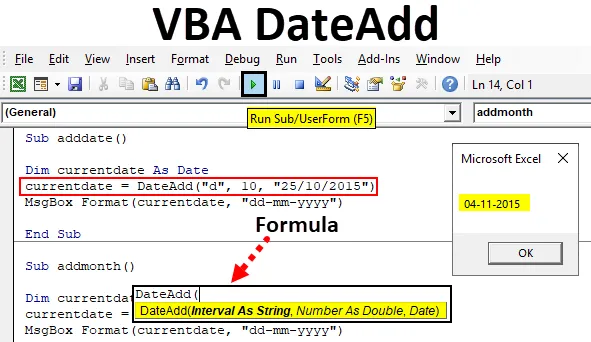
Data Excel VBA Dodaj
VBA DateAdd to funkcja, która wykonuje dodawanie lub odejmowanie przedziałów czasu / daty. Zwróci datę, dodając lub odejmując określony przedział czasu. Podczas wykonywania obliczeń dość trudno jest poradzić sobie z datą i godziną. Ale w naszej codziennej pracy jest to niezbędny rodzaj danych, z których możemy korzystać. Porównanie, dodawanie, odejmowanie między różnymi datami to niektóre znane operacje, które wykonujemy.
Formuła dla funkcji DateAdd w Excelu VBA
Formuła funkcji DateAdd VBA jest bardzo prosta w formacie.

Zobaczmy, jakie parametry są używane w funkcji DateAdd Excel VBA.
- Interwał: może to być przedział czasu / daty, który chcesz dodać lub odjąć. Oznacza to, jaką wartość chcesz dodać lub odjąć. Może to być element daty lub godziny, np. Dni, miesięcy itp. Zakres odstępów czasowych podano poniżej.
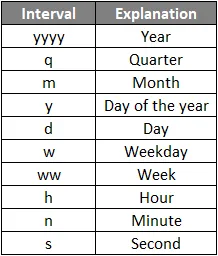
- Liczba: to liczba interwałów, które chcesz dodać. Użyj liczby dodatniej, aby dodać przedział z podaną datą, a ujemną, aby odjąć przedział od daty.
- Data : data, do której chcesz dodać / odjąć przedział. Operacje zostaną wykonane w tym dniu, a data powrotu jako wyjście.
Przykłady funkcji Excel VBA DateAdd
Poniżej znajdują się różne przykłady funkcji DateAdd w programie Excel VBA:
Możesz pobrać ten szablon VBA DateAdd Excel tutaj - VBA DateAdd szablon ExcelPrzykład 1 - Dodaj datę
Zobaczmy, jak dodać konkretną liczbę z podaną datą za pomocą funkcji VBA DateAdd.
- Musimy znaleźć datę po dodaniu „10” dni z datą „25/10/2015”
- Rozpocznij procedurę podrzędną z nazwą. Tutaj stworzyliśmy podprocedurę o nazwie „adddate”.
Kod:
Sub adddate () End Sub
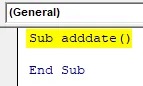
- Utwórz zmienną jako typ danych data, nazwa zmiennej to currentdate.
Kod:
Sub adddate () Dim currentdate As Date End Sub
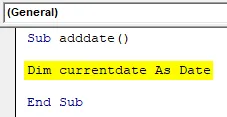
- Będziemy przechowywać wynik w tej zmiennej currentdate.
- Chcemy dodać „10” dni do „25/10/2015”. Liczba dni, które chcesz dodać, wynosi 10. A interwał to „d”, a liczba to 10.
- Zastosujmy więc funkcję VBA DateAdd, jak poniżej.
Kod:
Sub adddate () Dim currentdate As Date currentdate = DateAdd („d”, 10, „25/10/2015”) End Sub
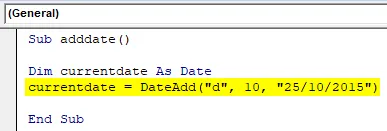
- Po zastosowaniu formuły do zmiennej użyjmy okna komunikatu, aby wydrukować wynik.
Kod:
Sub adddate () Dim currentdate As Date currentdate = DateAdd („d”, 10, „25/10/2015”) MsgBox Format (currentdate, „dd-mm-rrrr”) End Sub
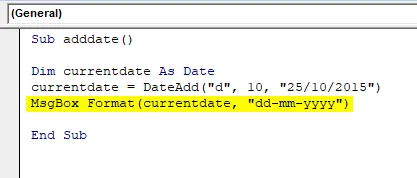
- Uruchom kod, naciskając F5. Wynik zostanie pokazany jako
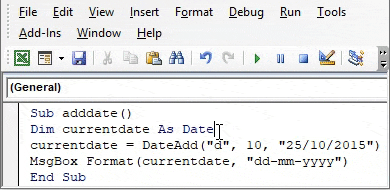
Możesz zobaczyć wynik, jak pokazano powyżej.
Przykład 2 - Dodaj miesiące
- Aby dodać miesiące z podaną datą, interwał musi zmienić się na „m”.
- Dodaj „2” z datą „15.02.2017”. Kod można zapisać jak poniżej.
Kod:
Sub addmonth () Dim currentdate As Date currentdate = DateAdd („m”, 2, „15/2/2017”) MsgBox Format (currentdate, „dd-mm-rrrr”) End Sub
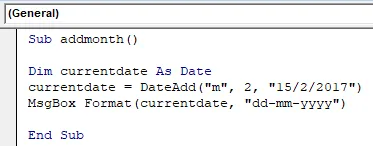
- Data wydruku zostanie zmieniona jak poniżej.
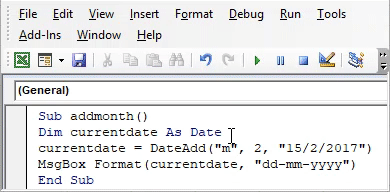
Przykład 3 - Dodaj rok
Aby dodać lata z podaną datą, można użyć poniższego kodu.
- Interwał powinien wynosić „rrrr”
- Dodaj 4 lata do 20/20/2018
Kod:
Sub addyear () Dim currentdate As Date currentdate = DateAdd („rrrr”, 4, „20/2/2018”) Format MsgBox (aktualna data, „dd-mm-rrrr”) End Sub
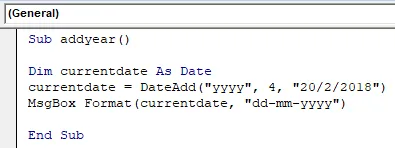
- Wynik będzie taki jak poniżej. Zmienna currentdate zwróci „20/2/2022”
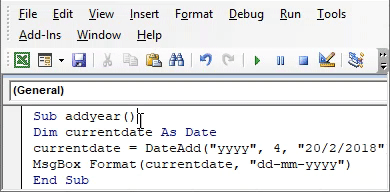
Przykład # 4 - Dodaj kwartał
- Podczas dodawania kwartału do daty zostaną dodane trzy miesiące od kwartału, jeśli 12 miesięcy to 3.
- Przedział powinien być wymieniony jako „Q”, liczba podana we wzorze określa liczbę ćwiartek, które należy dodać. Na przykład liczba kwartałów DateAdd („Q”, 2, „22/5/2019”) wynosi 2, więc zostanie dodanych 6 miesięcy.
- Aby dodać 2 kwartały z '22 / 5/2018 ', można użyć poniższego kodu.
Kod:
Sub addquarter () Dim currentdate As Date currentdate = DateAdd („Q”, 2, „22/5/2019”) MsgBox Format (currentdate, „dd-mm-rrrr”) End Sub
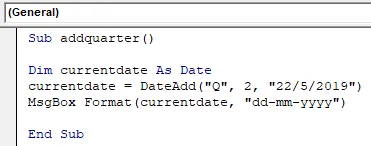
- Wynik będzie taki jak poniżej.
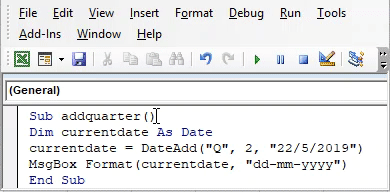
Przykład 5 - Dodaj sekundy
- Możesz dodać czas wraz z wyświetlaną datą. Aby uzyskać tę wzmiankę, interwał jako „s” oznacza sekundy.
- Aby wyświetlić pięć sekund z datą „28/3/2019”, można użyć poniższego wzoru.
Kod:
Sub addseconds () Dim currentdate As Date currentdate = DateAdd ("s", 5, "28/3/2019") Format MsgBox (bieżąca data, "dd-mm-rrrr gg: mm: ss") Koniec Sub
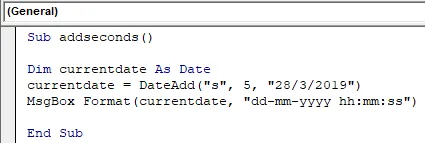
- Podczas wyświetlania wyniku z datą zostaną wyświetlone sekundy.
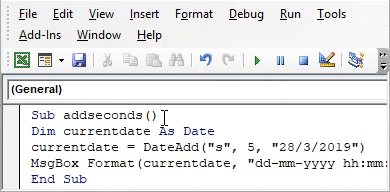
Przykład # 6 - Dodaj tygodnie
- Aby dodać liczbę tygodni z podaną datą, użyj interwału jako „WW”
- Kod znajdujący datę po podanej liczbie tygodni od „27.03.2016”
Kod:
Sub addweek () Dim currentdate As Date currentdate = DateAdd („WW”, 2, „27/3/2019”) MsgBox Format (currentdate, „dd-mm-rrrr”) End Sub
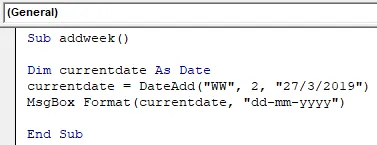
- Wyjście będzie datą po 2 tygodniach.
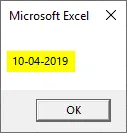
Przykład # 7 - Dodaj godziny
- Aby uzyskać konkretny czas z datą, należy go użyć.
- W odstępie podaj „h”, a także zmień format wyjścia.
- Kod do wydrukowania godzin z datą to.
Kod:
Sub addhour () Dim currentdate As Date currentdate = DateAdd („h”, 12, „27/3/2019”) MsgBox Format (currentdate, „dd-mm-rrrr hh: mm: ss”) End Sub
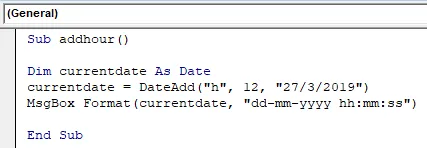
- Wynik zostanie pokazany wraz z czasem w gg: mm: ss.
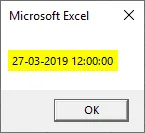
Przykład # 8 - Jak odjąć tygodnie za pomocą funkcji VBA DateAdd?
Podobnie jak dodawanie, odejmowanie można również wykonać za pomocą funkcji DateAdd VBA. Liczby określone jako dodatnie liczby całkowite wraz ze wzorem. Aby wykonać odejmowanie, użyj tych liczb jako ujemnych liczb całkowitych. Na przykład zmień wzór jak poniżej.
DateAdd (interwał, - liczba, data)
Przy użyciu powyższej metody postaram się znaleźć dzień odejmując trzy tygodnie od '28 / 3/2019 '
- Utwórz podprocedurę jako subdatę.
Kod:
Sub subdate () End Sub
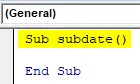
- Zdefiniuj zmienną do przechowywania wyniku. Bieżąca data jest zmienną typu daty, która przypisuje wynik końcowy.
Kod:
Sub subdate () Dim currentdate As Date End Sub
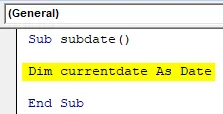
- Aby odjąć trzy tygodnie od „28/3/2019”, zastosowana zostanie formuła. DateAdd („ww”, -3, „28/3/2019”)
Kod:
Sub subdate () Dim currentdate As Date currentdate = DateAdd („ww”, -3, „28/3/2019”) End Sub
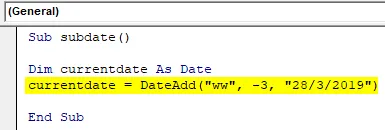
„-3” wskazuje, że odjęcie „ww” to przedział czasu, ponieważ chcemy operować tygodniami.
- Formuła zostanie zastosowana, a wynik zostanie zapisany w bieżącej dacie.
Kod:
Sub subdate () Dim currentdate As Date currentdate = DateAdd („ww”, -3, „28/3/2019”) MsgBox Format (currentdate, „dd-mm-rrrr”) End Sub
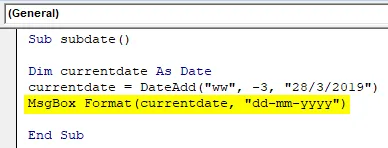
- Wynik po odjęciu trzech tygodni od podanej daty jest wyświetlany poniżej.
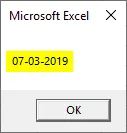
Rzeczy do zapamiętania
- Interwał i data wymienione we wzorze zostaną podane w podwójnym cytacie.
- Jeśli użyjesz interwału dni tygodnia „w”, będzie on działał podobnie do interwału dnia „d”, ponieważ dzień tygodnia oblicza 1 = niedziela, 2 = poniedziałek itd. W Tak więc policzy święta, nawet jeśli korzystasz z dni powszednich.
- Wyjście zostanie wyświetlone zgodnie z ustawieniami formatu daty w systemie. Użyj formatu wraz z oknem komunikatu, aby wydrukować wynik w żądanym formacie.
- W funkcji VBA DateAdd użyj liczby jako ujemnej, aby wykonać odejmowanie między datami.
Polecane artykuły
Jest to przewodnik po funkcji Excel VBA DateAdd Function. Tutaj omawiamy przykłady funkcji VBA DateAdd do dodawania i odejmowania dni, miesięcy i lat od podanej daty wraz z praktycznymi przykładami i szablonem Excel do pobrania. Możesz także przejrzeć nasze inne sugerowane artykuły -
- Jak korzystać z funkcji daty w VBA?
- Format daty w Excel VBA
- Co to jest czas VBA w programie Excel?
- Formuła daty w programie Excel z przykładami